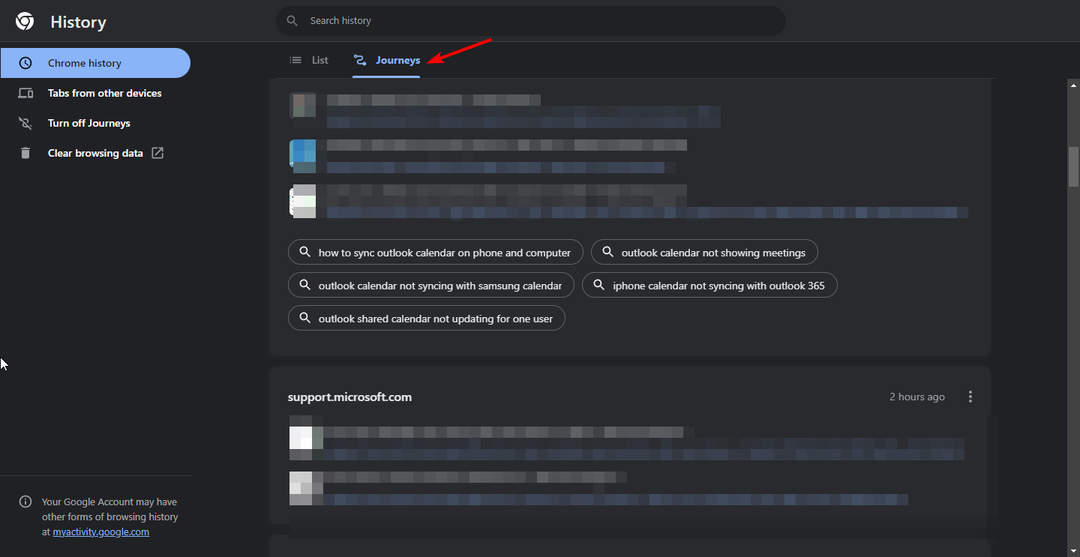Bir web sitesini ziyaret etmeye çalışırken bazen Google Chrome tarayıcınızda NET ERR_CERT_REVOKED hatasıyla karşılaşabilirsiniz. Bu, web sitesinde bir sunucu sorunu olduğu veya SSL bağlantı sorunu nedeniyle hatanın ortaya çıktığı anlamına gelir. Bu yaygın bir hatadır ve Chrome'da gezinirken karşılaşabileceğiniz birçok hatadan biridir.
Bu hata genellikle ziyaret etmeye çalıştığınız web sitesinin SSL sertifikası, web sitesi tarafından iptal edildiğinde ortaya çıkar. SSL sertifika yetkilisi (CA) ve bu nedenle, web sitesine erişmeye çalıştığınızda NET ERR_CERT_REVOKED hatası gösteriliyor yukarı. Bu, yönetici veya web sitesinin sahibi tarafından düzeltilebilecek olağan sunucu hatası olsa da, bazen PC'nizin veya tarayıcının yerel ayarları nedeniyle hata ortaya çıkar.
NET ERR_CERT_REVOKED hatasını oluşturabilecek nedenlerden bazıları, SSL sertifika yetkilisinin SSL'nin yanlış tahsisini bulmuş olabileceğini içerir. sertifika sorunu, SSL sertifikasının özel anahtarlarının güvenliği ihlal edildiğinde, ağ nedeniyle başka biri tarafından başlatılan SSL sertifikası iptali sorunlar vb.
Neyse ki, Google Chrome'daki NET ERR_CERT_REVOKED hatasını düzeltmenize yardımcı olabilecek birkaç çözüm var. Nasıl olduğunu görelim:
Web Sitesi Sahibi için
Web sitesi sahibiyseniz ve NET ERR_CERT_REVOKED hatasını görüyorsanız, aşağıdaki çözümleri deneyin ve sorunun çözülmesine yardımcı olup olmadığına bakın:
SSL Sağlayıcısıyla İletişime Geçin
İlk adımınız, SSL sertifikası sağlayıcınızla iletişime geçmek ve iptal edilen SSL sertifikasıyla ilgili herhangi bir gizli sorun olup olmadığını kontrol etmek olmalıdır.
Sertifikanın yanlışlıkla iptal edilip edilmediğini veya anahtarlarından herhangi birine izinsiz erişilip erişilmediğini onlarla kontrol edin.
SSL sertifikasını yeniden yayınlayın
Servis sağlayıcıdan yeni bir SSL sertifikası satın almayı da seçebilirsiniz. Daha sonra güvenliğini sağlamak için web sitenize yükleyebilirsiniz.
Bunlar, NET ERR_CERT_REVOKED hatasından kurtulmak ve normal şekilde çalışmasını sağlamak için bir web sitesi sahibi olarak denemeniz gereken birkaç yöntemdir.
Web Sitesi Ziyaretçisi için
Ancak, bir ziyaretçiyseniz ve hata, Google Chrome tarayıcınızda bir web sitesine göz atarken ortaya çıkarsa, NET ERR_CERT_REVOKED hatasını potansiyel olarak düzeltmek için aşağıdaki yöntemleri izleyin:
Yöntem 1: Tarih ve Saati Kontrol Edin
Bilgisayarınızdaki tarih ve saat doğru ayarlanmadıysa, bu, aşağıdakiler de dahil olmak üzere birçok soruna neden olabilir. NET ERR_CERT_REVOKED hatası Google Chrome'unuzda. Bu nedenle, bilgisayarınızın tarihini ve saatini düzeltin ve sorunun çözülmesine yardımcı olup olmadığına bakın:
Aşama 1: basın Kazan + R açmak için klavyenizdeki tuşları birlikte Çalıştır komutu pencere.
Adım 2: İçinde Çalıştır komutu arama çubuğu, yazın zaman tarihi.cpl ve vur Girmek açmak için Tarih ve saat pencere.
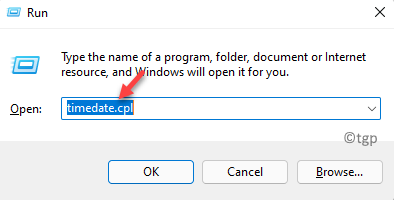
Aşama 3: İçinde Tarih ve saat altında açılan diyalog kutusu Tarih ve saat sekmesine tıklayın Tarih ve saati değiştir buton.
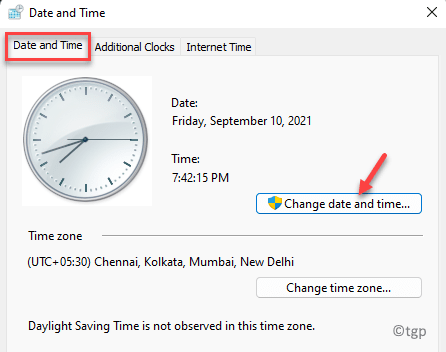
4. Adım: İçinde Tarih ve Saat Ayarları iletişim kutusunda doğru saat ve tarihi ayarlayın.
basmak Tamam değişiklikleri kaydetmek için

Adım 5: Doğru ayarlanmamışsa saat dilimini de değiştirebilirsiniz.
şuraya git Saat dilimi bölümündeki Tarih ve saat diyalog kutusu.
Tıkla Saat dilimini değiştir buton.

6. Adım: İçinde Saat Dilimi Ayarları pencere, doğru olanı seçin Saat dilimi açılır menüden.
basmak Tamam değişiklikleri kaydetmek için
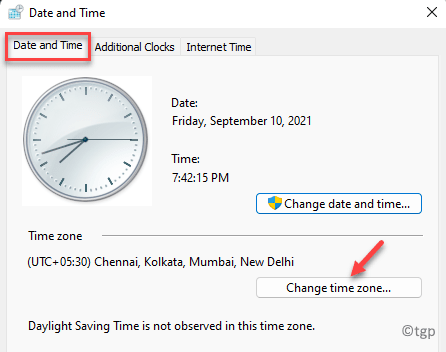
7. Adım: açar Saat dilimi ayarları diyalog kutusu.
Şuraya git Saat dilimi alanına gidin ve açılır menüden doğru saat dilimini seçin.
basmak Tamam değişiklikleri kaydetmek ve çıkmak için
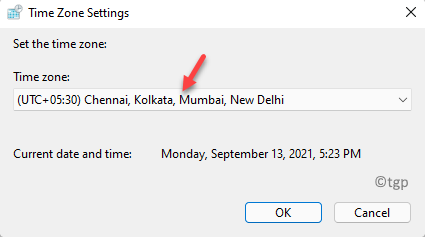
çıkış Kontrol Paneli ve şimdi, yeniden başlatın Google Chrome tarayıcı. Web sitesine göz atarken artık hatayı görmemelisiniz.
Yöntem 2: Güvenlik Duvarı ve Antivirüs Programını Kapatın
Bazen sorun, güvenlik duvarı veya varsayılan olarak SSL bağlantısını engelleyebilecek virüsten koruma programı nedeniyle ortaya çıkabilir. Bu nedenle, güvenlik duvarını ve antivirüsü geçici olarak kapatmak çözüm olabilir. Windows Güvenlik Duvarını kapatmak için aşağıdaki adımları izleyin:
Aşama 1: üzerine sağ tıklayın Başlangıç menü ve tıklayın Çalıştırmak bağlam menüsünde.

Adım 2: Bu açılacak Çalıştır komutu pencere.
Burada, yazın güvenlik duvarı.cpl ve bas Tamam açmak için Windows Defender Güvenlik Duvarı pencere Kontrol Paneli.

Aşama 3: Bölmenin sol tarafında, üzerine tıklayın Windows Defender Güvenlik Duvarı'nı açın veya kapatın.

4. Adım: Şimdi, içinde Ayarları Özelleştir penceresinde, yanındaki radyo düğmelerini seçin. Windows Defender Güvenlik Duvarını kapatın ikisi için seçenek Özel ağ ayarları ve Genel Ağ Ayarları.
basmak Tamam değişiklikleri kaydetmek ve çıkmak için
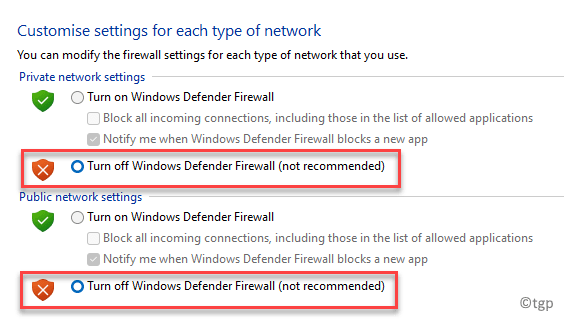
*Not - Ayrıca, PC'nizde çalışıyor olabilecek herhangi bir 3. taraf virüsten koruma yazılımını geçici olarak devre dışı bırakabilirsiniz.
Şimdi Chrome tarayıcınızı yeniden başlatın, web sitesini ziyaret edin ve hala NET ERR_CERT_REVOKED hatasıyla karşılaşıp karşılaşmadığınızı görün.
Yöntem 3: TCP/IP'yi Sıfırlamayı ve DNS'yi Temizlemeyi Deneyin
Ayrıca TCP/IP'yi sıfırlamayı deneyebilir veya DNS'yi temizleyebilirsiniz; bu, Chrome tarayıcınızdaki NET ERR_CERT_REVOKED hatasını düzeltmenize yardımcı olabilir: İşte nasıl:
Aşama 1: basın Kazan + R klavyenizdeki kısayol tuşları ve Çalıştır komutu kutu açılır.
Adım 2: Arama alanına şunu yazın cmd ve basın Ctrl + Üst Karakter + Enter açmak için klavyenizdeki tuşları birlikte Komut istemi yönetici haklarına sahip pencere.

Aşama 3: yükseltilmiş Komut istemi pencere, aşağıdaki komutu çalıştırın ve Girmek:
netsh int ip sıfırlama c:\resetlog.txt
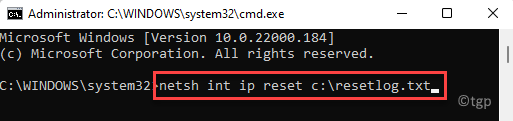
4. Adım: Ardından, aşağıdaki komutları birbiri ardına çalıştırın ve Girmek her birinin ardından:
ipconfig /flushdns. ipconfig /registerdns. ipconfig / yayın. ipconfig / yenileme
Bittiğinde, kapatın Komut istemi penceresini açın ve bilgisayarınızı yeniden başlatın.
Şimdi tarayıcınızı açın, web sitesine gidin ve sorunun çözülüp çözülmediğini kontrol edin.
Yöntem 4: Temiz Önyüklemeyi Çalıştır
SSL bağlantı hatası – NET ERR_CERT_REVOKED, üçüncü taraf uygulamaların veya yazılımların paraziti nedeniyle de görünebilir. Bu gibi durumlarda temiz önyükleme yapmak sorunu çözmeye yardımcı olabilir. Temiz önyüklemenin nasıl gerçekleştirileceği aşağıda açıklanmıştır:
Aşama 1: basın Kazan + R başlatmak için klavyenizdeki kısayol tuşları Çalıştır komutu kutu.
Adım 2: Arama çubuğuna şunu yazın msconfig ve vur Girmek açmak için Sistem yapılandırması pencere.
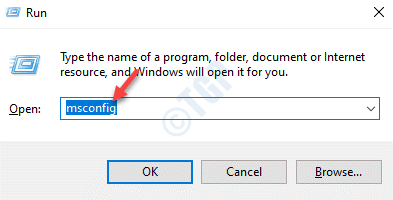
Aşama 3: İçinde Sistem yapılandırması pencere, altında Genel sekmesi, altında seçici başlatma, işaretini kaldırın Başlangıç öğelerini yükle seçeneğini işaretleyin ve Yük Sistemi Hizmetleri ve Orijinal önyükleme yapılandırmasını kullanın seçenekler.

4. Adım: Ardından, şuraya gidin: Hizmetler sekmesine gidin ve sol alta gidin.
Burada, yanındaki kutuyu işaretleyin Bütün Microsoft Servisleri'ni gizle.
basmak Uygulamak ve daha sonra Tamam değişiklikleri kaydetmek ve çıkmak için
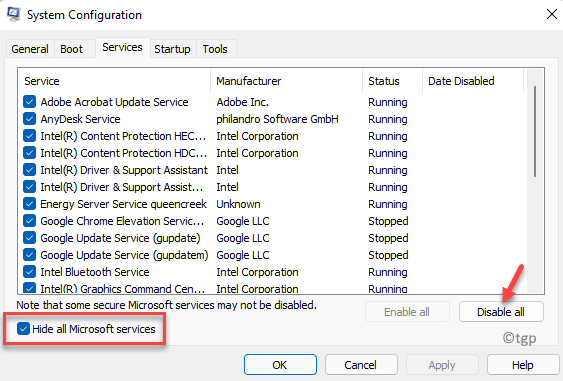
Bittiğinde, bilgisayarınızı yeniden başlatın ve hatanın çözülüp çözülmediğini kontrol edin.
*Not - Sorun devam ederse, işaretini kaldırabilirsiniz. Yük Sistemi Hizmetleri altındaki seçenek Genel sekme > seçici başlatma ve ardından bunun Google Chrome'daki hatayı düzeltmeye yardımcı olup olmadığını kontrol etmek için bilgisayarınızı yeniden başlatın.
Yöntem 5: VPN ve Proxy'yi Kaldırın veya Kaldırın
Bir VPN veya proxy sunucusu kullanıyorsanız, NET ERR_CERT_REVOKED hatasını olası bir şekilde çözmek için bu yöntemi deneyebilirsiniz. VPN'yi veya proxy'yi devre dışı bırakmak veya silmek için aşağıdaki talimatları izleyin:
Aşama 1: sağ tıklayın Başlangıç ve seçin Çalıştırmak menüden.

Adım 2: İçinde Çalıştır komutu açılan pencere yazın inetcpl.cpl arama çubuğuna basın ve Girmek.

Aşama 3: Bu açılacak İnternet Özellikleri diyalog kutusu.
Burada, seçin Bağlantılar sekmesine tıklayın ve LAN ayarları alttaki düğme.
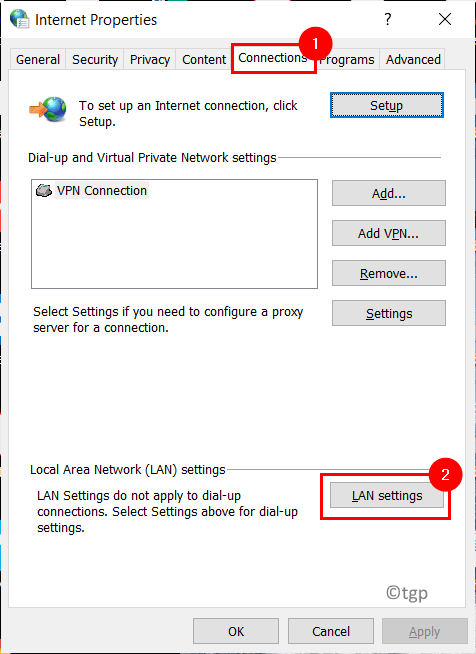
4. Adım: İçinde Yerel Alan Ağı Ayarları iletişim kutusunda, yanındaki kutuyu işaretleyin Otomatik olarak ayarları sapta ve diğer seçeneklerin işaretini kaldırın (Otomatik yapılandırma komut dosyasını kullan ve/veya LAN'ınız için bir proxy sunucusu kullanın).
basmak Tamam değişiklikleri uygulamak için.
basmak Uygulamak ve Tamam içinde İnternet Özellikleri değişiklikleri kaydetmek ve çıkmak için pencere.
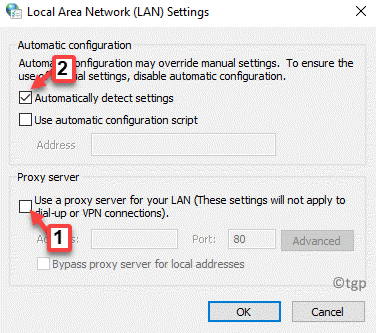
Şimdi İnternet Özellikleri penceresinden çıkın, bilgisayarınızı yeniden başlatın ve sorunun çözülüp çözülmediğini kontrol edin.
Yöntem 6: Güvenlik Uyarısını Devre Dışı Bırakın
Bu biraz zorlayıcıdır ve bu nedenle bu yöntemi yalnızca yukarıdaki yöntemler işe yaramazsa deneyebilirsiniz. Güvenlik uyarısını devre dışı bırakmak için aşağıdaki adımları izleyin:
Aşama 1: basın Kazan + R açmak için klavyenizdeki tuşları birlikte Çalıştır komutu pencere.
Adım 2: İçinde Çalıştır komutu arama kutusu, yazın inetcpl.cpl ve vur Girmek .

Aşama 3: Bu açılacak İnternet Özellikleri pencere.
Burada, seçin ileri sekme.
şuraya git Ayarlar alanına gidin, aşağı kaydırın ve Güvenlik Bölüm.
Şimdi, iki seçeneğin işaretini kaldırın - Yayıncının sertifika iptalini kontrol edin ve Sunucu sertifikası iptalini kontrol edin.
basmak Uygulamak ve Tamam değişiklikleri kaydetmek ve çıkmak için
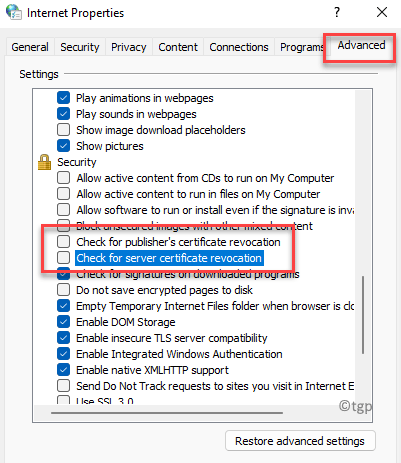
Şimdi, bilgisayarınızı yeniden başlatın ve hata şimdi çözülmelidir.
Yöntem 7: Tarama verilerinizi temizleyin
Bazen, Chrome tarayıcınızın önbelleğini ve çerezlerini temizlemek çoğu durumda sorunun çözülmesine yardımcı olur. Tarayıcı verilerini nasıl temizleyeceğiniz aşağıda açıklanmıştır:
Aşama 1: seninkini aç Krom tarayıcı ve sağ üst köşeye gidin.
Üç dikey noktaya tıklayın (Özelleştirme ve Google Chrome'u kontrol) ve seçin Ayarlar.

Adım 2: İçinde Ayarlar pencereye git Gizlilik ve güvenlik ayarları Bölüm.
İşte, tıklayın Tarama verilerini temizle.

Aşama 3: İçinde Tarama verilerini temizle iletişim kutusunda, yanındaki kutuyu işaretleyin Arama geçmişi, Çerezler ve diğer site verileri ve Önbelleğe alınmış resimler ve dosyalar.
basın Net veriler aşağıdaki düğme.
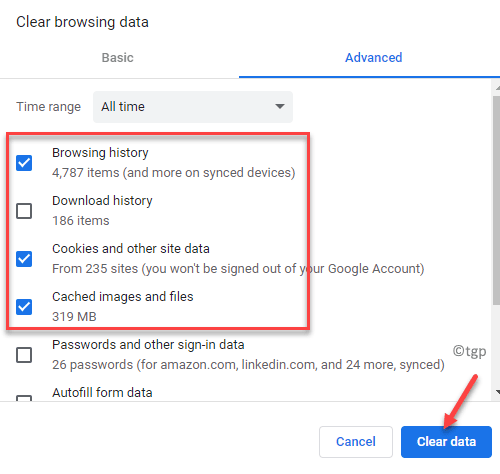
Bu işlem biraz zaman alır, bu yüzden bitene kadar sabırla bekleyin. Bittiğinde, bilgisayarınızı yeniden başlatın ve hatanın çözülüp çözülmediğini kontrol edin.
Yöntem 8: Google Chrome'u Sıfırla
Yukarıdaki yöntemlerden hiçbiri işe yaramazsa, bunun NET ERR_CERT_REVOKED hatasını çözüp çözmediğini kontrol etmek için Google Chrome'u sıfırlayın. İşte nasıl:
Aşama 1: Başlatmak Google Chrome ve sağ üst köşedeki üç noktaya tıklayın.
Seçme Ayarlar menüden.

Adım 2: İçinde Ayarlar penceresi, aşağı kaydırın ve tıklayın ileri bölümü genişletmek için
Aşama 3: Tekrar aşağı kaydırın ve Sıfırla ve temizle Bölüm.
İşte, tıklayın Ayarları eski haline getirorijinal varsayılanlarına.
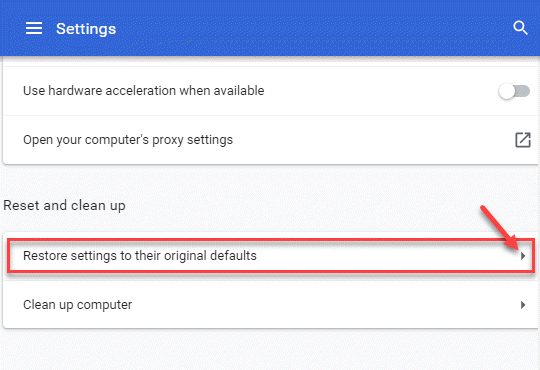
4. Adım: İçinde Ayarları Sıfırla diyalog kutusuna tıklayın Ayarları Sıfırla İşlemi onaylamak için düğmesine basın.
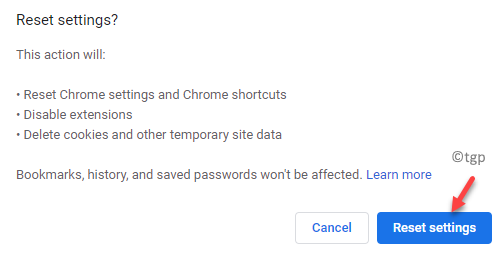
Tamamlandığında, Chrome tarayıcıyı yeniden başlatın ve şimdi web sitesini ziyaret edin ve hatanın hala görünüp görünmediğini kontrol edin.
Alternatif olarak, Chrome tarayıcınızdaki tüm uzantıları devre dışı bırakabilirsiniz, çünkü bazen erişmeye çalıştığınız web sitelerine müdahale edebilirler. Ayrıca mevcut güncellemeleri kontrol edebilir ve varsa tarayıcınızı en son sürüme güncelleyebilirsiniz. Ayrıca, ziyaret edebilirsiniz https://www.google.com/chrome/canary/ve en son sürümünü edinin Google Chrome Kanarya geliştirme sürüm.
Çok kolay bir alternatif de, sorunun çözülmemesi durumunda başka bir web tarayıcısı kullanmak olacaktır.